여러분, 누군가의 전화번호를 차단했다가 다시 연락을 받고 싶으신가요?
전화번호를 실수로 차단했거나, 이제는 그 사람과 다시 연락하고 싶은데 어떻게 해제해야 할지 모르겠다면 걱정하지 마세요!
이 글을 끝까지 읽으시면 수신차단을 쉽게 해제하는 방법과 함께 마지막에는 수신차단 관리를 더 효율적으로 할 수 있는 꿀팁까지 알려드릴게요.
얼마 전 저도 지인의 번호를 실수로 차단했다가 중요한 연락을 놓칠 뻔했어요.
당황스러웠지만 몇 번의 간단한 과정으로 금방 해결했답니다. 여러분도 쉽게 따라 하실 수 있을 거예요!
이 글에서 배우실 내용
- 수신차단 기능이 무엇인지 이해하기
- 차단된 번호를 확인하는 방법
- 간단한 몇 단계로 수신차단을 해제하는 방법
- 번호 차단 시 알아두면 좋은 정보
수신차단 해제하기 전에 알아두면 좋은 정보
수신차단 해제를 시작하기 전에, 몇 가지 기본 정보를 알아두면 도움이 됩니다.
수신차단이란 무엇인가요?
수신차단은 특정 전화번호로부터 오는 전화나 문자를 차단하는 기능입니다. 스팸 전화나 원치 않는 연락을 피하기 위해 많이 사용하지만, 때로는 실수로 중요한 번호를 차단하는 경우도 있습니다.
차단된 번호는 어떻게 되나요?
- 차단된 번호에서 전화가 오면 벨이 울리지 않고 기본 수신 기록에는 남지 않습니다. 전화를 건 사람은 '전화를 받을 수 없습니다'와 같은 안내를 들을 수 있습니다.
- 차단된 번호에서 문자가 오면 기본 문자함에 표시되지 않습니다.
- 상대방은 자신이 차단되었다는 알림을 받지 않습니다.
- 일부 휴대폰(LG폰 등)이나 통신사 서비스(SKT의 개별통화수신거부 등)를 사용하는 경우, 차단된 통화나 문자를 별도 메뉴에서 확인할 수도 있습니다.
차단 해제 시 고려사항
- 휴대폰의 기본 통화 기록이나 문자함에서는 이전에 차단되었던 기간 동안의 메시지나 부재중 전화를 바로 확인할 수 없습니다.
하지만 일부 휴대폰(LG폰 등)은 '수신차단된 메시지함'과 같은 별도 메뉴를 통해 차단된 문자 메시지를 확인하고 복원할 수 있는 기능을 제공합니다. - 통신사 부가서비스(SKT, LGU+ 등)를 이용하는 경우, 해당 통신사의 앱이나 웹사이트에서 차단 시도 내역을 일정 기간 동안 조회할 수 있습니다.
- 휴대폰 제조사나 통신사 앱에 따라 차단 목록이 별도로 관리될 수 있으니 주의하세요.
- 안드로이드 버전이나 제조사(삼성, LG 등)에 따라 화면이 약간 다를 수 있지만, 기본 원리는 동일합니다.
- 아이폰 사용자는 설정 방법이 다르니 아래에서 별도로 안내해 드릴게요.
이제 본격적으로 수신차단을 해제하는 방법을 알아보겠습니다!
안드로이드 휴대폰에서 차단 해제하기
방법 1: 전화 앱 실행하기
먼저 휴대폰에서 전화 앱을 찾아 실행해야 합니다. 이 앱은 전화를 걸고 받을 수 있는 기본 앱이에요.

전화 앱 화면
휴대폰에서 전화 앱을 찾아 실행해 보세요.
- 휴대폰 화면에서 전화 앱을 찾습니다. 보통 초록색 수화기 모양 아이콘입니다.
- 앱을 손가락으로 한 번 눌러 실행합니다.
- 만약 전화 앱을 찾기 어렵다면, 화면 아래에서 위로 쓸어올려 모든 앱을 확인해 보세요.
- 그래도 찾기 어렵다면, 검색창에 "전화"라고 입력해 보세요.
전화 앱은 가장 기본적인 앱이라 거의 모든 휴대폰에 기본으로 설치되어 있어요. 아이콘 모양이 조금 다를 수 있지만, 대부분 전화기나 수화기 모양으로 되어 있답니다.
방법 2: 메뉴 버튼 선택하기
전화 앱을 실행했다면, 이제 메뉴 버튼을 찾아야 합니다.
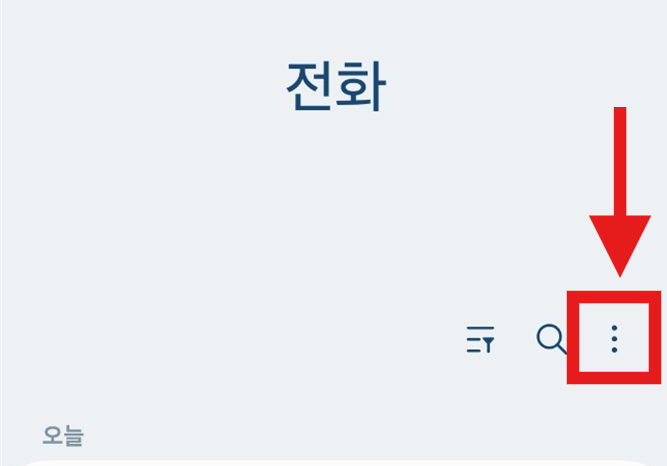
메뉴 버튼 위치
화면 오른쪽 상단에 있는 점 세 개(⋮) 메뉴 버튼을 선택해주세요.
- 전화 앱 화면 상단을 보면 오른쪽에 점 세 개(⋮)가 세로로 있는 버튼이 보입니다.
- 이 버튼을 손가락으로 한 번 눌러주세요.
- 버튼을 누르면 여러 가지 메뉴 옵션이 나타납니다.
- 화면이 잘 안 보이시면 화면을 확대해서 보세요. 두 손가락을 벌리면 화면이 확대됩니다.
이 세 개의 점은 "더 보기" 메뉴를 의미해요. 여기를 누르면 전화 앱의 다양한 기능을 사용할 수 있는 메뉴가 나타납니다.
방법 3: 설정 메뉴 들어가기
메뉴를 선택했다면, 여러 옵션 중에서 '설정'을 찾아야 합니다.
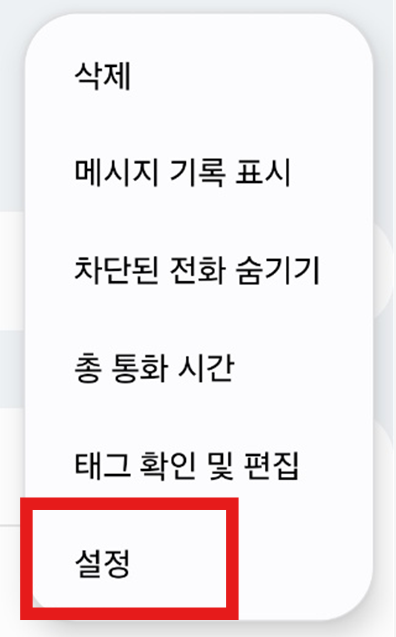
설정 메뉴 선택
메뉴 목록에서 '설정'을 찾아 선택해주세요.
- 메뉴 목록이 나타나면 아래로 스크롤하여 '설정' 옵션을 찾으세요.
- '설정' 옵션을 손가락으로 한 번 눌러주세요.
- 경우에 따라 '설정'이 아닌 '통화 설정'이라고 표시될 수도 있습니다.
- 설정이 바로 보이지 않는다면, 메뉴를 끝까지 살펴보세요.
설정 메뉴는 앱의 다양한 옵션을 조정할 수 있는 곳이에요. 여기서 수신차단과 관련된 옵션을 찾을 수 있습니다.
방법 4: 수신 차단/해제 메뉴 선택하기
설정 메뉴에 들어왔다면, 이제 수신 차단 관련 옵션을 찾아야 합니다.

수신 차단/해제 메뉴
설정 메뉴에서 '수신 차단/해제' 옵션을 선택해주세요.
- 설정 메뉴에서 '수신 차단/해제' 옵션을 찾으세요.
- 휴대폰 기종에 따라 '차단된 번호', '통화 차단', '수신거부' 등 다른 이름으로 표시될 수 있어요.
- 해당 옵션을 손가락으로 한 번 눌러주세요.
- 만약 찾기 어렵다면, 설정 메뉴에서 '차단'이라는 키워드로 검색해보세요.
이 메뉴에 들어가면 현재 차단되어 있는 모든 전화번호 목록을 볼 수 있어요. 이제 차단을 해제할 번호를 찾을 차례입니다.
저도 처음에는 이 메뉴를 찾느라 조금 헤맸는데, 차근차근 설정을 살펴보면 금방 찾을 수 있어요. 어려운 기술용어 없이 직관적인 이름으로 되어 있으니 걱정하지 마세요!
참고: 통신사 앱을 사용하고 계신다면(T전화, U+콜 등), 해당 앱에서도 차단 설정이 되어 있을 수 있어요. 수신차단 해제 후에도 연락이 오지 않는다면, 통신사 앱에서도 차단 설정을 확인해 보세요.
방법 5: 차단된 번호 확인 및 해제하기
차단된 번호 목록에서 해제하고 싶은 번호를 찾아 해제합시다.

차단된 번호 해제하기
해제하고 싶은 번호 옆의 삭제(−) 버튼을 선택해주세요.
- 차단된 번호 목록이 나타납니다.
- 차단을 해제하고 싶은 번호를 찾으세요.
- 해당 번호 오른쪽에 있는 삭제(−) 또는 'X' 버튼을 눌러주세요.
- 일부 기종에서는 번호를 길게 누른 후 '차단 해제' 또는 '삭제'를 선택해야 할 수도 있습니다.
- 확인 메시지가 나타나면 '확인' 또는 '해제'를 선택합니다.
버튼을 누르면 즉시 차단이 해제되어 해당 번호에서 걸려오는 전화나 문자를 다시 받을 수 있게 됩니다. 아주 간단하죠?
여러 번호를 한꺼번에 해제하고 싶다면, 각 번호마다 이 과정을 반복하면 됩니다. 모든 차단된 번호를 확인하고 필요한 것만 해제하는 것이 좋아요.
방법 6: 차단 해제 확인하기
차단을 해제했다면, 제대로 해제되었는지 확인해 보세요.
차단 목록에서 번호가 사라졌는지 확인하세요.
- 차단 해제 후 해당 번호가 목록에서 사라졌는지 확인합니다.
- 만약 목록이 즉시 업데이트되지 않는다면, 앱을 닫았다가 다시 열어보세요.
- 필요하다면 해당 번호로 직접 테스트 전화를 걸거나 문자를 보내보세요.
- 전화나 문자가 정상적으로 오는지 확인합니다.
차단 해제가 완료되었습니다! 이제 해당 번호에서 걸려오는 전화와 문자를 정상적으로 받을 수 있어요.
알아두세요: 지금까지 읽어주신 분들을 위해 곧 추가 팁도 알려드릴 테니 조금만 더 읽어주세요!
아이폰에서 차단 해제하기
아이폰은 안드로이드와 설정 방법이 다릅니다. 아래 과정을 따라해보세요.
아이폰 방법 1: 설정 앱으로 차단 해제하기
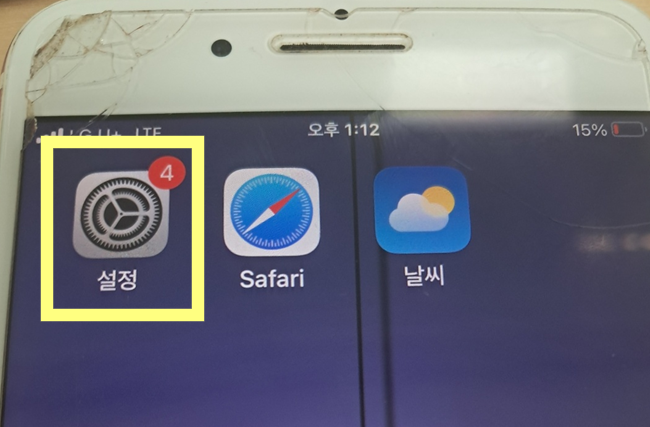


아이폰 설정 화면 (예시)
- 휴대폰에서 '설정' 앱을 실행합니다.
- 아래로 스크롤하여 '전화'를 선택합니다.
- '차단된 연락처'를 선택합니다.
- 우측 상단의 '편집'을 선택합니다.
- 차단을 해제하고 싶은 번호 옆의 빨간색 마이너스(−) 버튼을 선택합니다.
- '차단 해제'를 선택합니다.
아이폰 방법 2: 전화 앱에서 바로 차단 해제하기
아이폰에서는 최근 통화 목록을 통해서도 차단 해제가 가능합니다.
- '전화' 앱을 실행합니다.
- '최근 통화' 탭을 선택합니다.
- 차단을 해제하고 싶은 번호 옆의 정보 버튼(i)을 선택합니다.
- 화면 아래쪽으로 스크롤하여 '이 발신자 차단 해제'를 선택합니다.
자주 묻는 질문
Q: 차단했던 번호를 해제했는데도 연락이 오지 않아요.
A: 차단 해제 후에도 상대방이 연락하지 않는 것일 수 있습니다. 또는 통신사나 서드파티 앱(후후, 후스콜 등) 차원에서 차단 설정이 있는지 확인해보세요. 통신사 고객센터에 문의하면 도움을 받을 수 있습니다.
Q: 모든 차단된 번호를 한꺼번에 해제할 수 있나요?
A: 대부분의 휴대폰에서는 번호를 하나씩 해제해야 합니다. 일부 기종에서는 '전체 삭제' 옵션이 있을 수 있으니 메뉴를 잘 살펴보세요. 하지만 전체 삭제는 모든 차단된 번호를 해제하므로 신중하게 결정하세요.
Q: 차단 해제했는데 다시 차단하고 싶어요.
A: 같은 방법으로 '수신 차단/해제' 메뉴에 들어가서 오른쪽 상단의 '+' 버튼을 눌러 번호를 다시 추가하면 됩니다. 아이폰의 경우 '설정 > 전화 > 차단된 연락처' 메뉴에서 우측 상단의 '추가'를 통해 다시 차단할 수 있습니다.
Q: 통신사 앱에서도 번호 차단이 가능한가요?
A: 네, 대부분의 통신사에서 제공하는 앱(예: T전화, U+모바일, A모바일)에서도 번호 차단 기능을 제공합니다. 통신사 앱에서 차단한 번호는 휴대폰 기본 앱에서 확인되지 않을 수 있으니 통신사 앱에서 별도로 확인하세요.
다양한 차단 옵션 알아보기
1. 비공개 번호 차단
많은 휴대폰에서는 발신번호 표시 제한(비공개) 번호를 일괄적으로 차단하는 기능도 제공합니다.
설정 메뉴에서 '비공개 번호 차단' 또는 '알 수 없거나 발신번호표시제한 번호 차단' 옵션을 찾아보세요. 아이폰에서는 '알 수 없는 발신자 음소거' 기능을 사용할 수 있습니다.
2. 스팸 문자 자동 차단
대부분의 최신 휴대폰은 스팸 의심 문자를 자동으로 필터링하는 기능을 제공합니다. 설정 메뉴에서 '스팸 메시지 차단' 또는 '스팸 필터'를 확인해보세요.
특히 삼성 갤럭시 스마트폰은 'AI 기반 악성 메시지 차단 기능'을 통해 택배 사칭이나 금융 링크가 포함된 의심 문자를 자동으로 스팸함으로 이동시킵니다.
3. 통신사 스팸 차단 서비스
| 통신사 | 스팸 차단 서비스 | 특징 | 여론조사 차단 번호 |
| SK텔레콤 | T스팸 필터링 개별통화수신거부(유료) |
KISA 신고 스팸 차단 차단 내역 Tworld/앱에서 확인 가능 |
1547 |
| KT | 올레 스팸차단서비스 | KISA 신고 스팸 차단 홈페이지/앱에서 차단 내역 확인 |
080-999-1390 |
| LG U+ | 스팸 차단 서비스 U+스팸차단 앱 |
KISA 신고 스팸 자동 차단 앱에서 차단 내역 확인 및 설정 가능 |
080-855-0016 |
| 알뜰폰 | (이용하는 통신망의 서비스) | SKT, KT, LGU+ 망의 서비스를 동일하게 이용 가능 | (통신망에 따라 다름) |
4. 두낫콜(Do Not Call) 서비스
공정거래위원회와 전국 은행 연합회에서 운영하는 두낫콜 서비스는 마케팅 목적의 전화나 문자 수신을 거부할 수 있도록 등록하는 시스템입니다. 이를 통해 스팸을 근본적으로 줄일 수 있어 매우 효과적입니다.
꼭 알아두세요!
- 차단된 번호는 정기적으로 확인하는 것이 좋습니다. 중요한 연락을 놓치지 않도록 하세요.
- 악성 스팸은 번호를 자주 바꾸므로 개별 번호 차단보다 스팸 필터 기능을 활용하는 것이 효과적입니다.
- 통화 차단 기능은 긴급 전화(112, 119 등)에는 적용되지 않습니다.
- 새 휴대폰으로 기기 변경 시, 휴대폰 기본 앱의 수신 차단 목록이 자동으로 이전되지 않을 수 있습니다. 아이폰은 iCloud 또는 iTunes 백업을 통해 차단 목록이 이전될 수 있지만, 안드로이드는 제조사별 백업 솔루션에 따라 다를 수 있으니 미리 확인하세요.
번호 차단 관리를 더 쉽게 하는 방법
이 글을 끝까지 읽어주셔서 감사합니다! 약속해드린 대로 번호 차단을 더 효과적으로 관리하는 꿀팁을 알려드릴게요.
그룹으로 관리하기
많은 연락처를 관리해야 한다면, 차단하고 싶은 번호들을 특정 그룹으로 분류해두는 것이 좋습니다. 예를 들어 '텔레마케팅'이라는 그룹을 만들어 번호를 추가해두면, 나중에 한꺼번에 확인하거나 관리하기 편리합니다.
통신사 앱 활용하기
통신사에서 제공하는 전화 앱(T전화, A콜, U+콜 등)을 사용하면 더 다양한 차단 옵션을 이용할 수 있습니다. 예를 들어 특정 시간대만 차단하거나, 특정 지역번호만 차단하는 등 세밀한 설정이 가능합니다. T전화의 '악성스팸자동차단' 기능이나 U+스팸차단 앱의 문구/번호 차단/허용 설정 등 다양한 기능을 활용해보세요.
서드파티 스팸 차단 앱 활용하기
통신사 앱 외에도 '후후', '후스콜', '뭐야이번호'와 같은 스팸 차단 앱을 사용하면 통신사에 관계없이 효과적으로 스팸을 관리할 수 있습니다. 이런 앱들은 사용자들의 스팸 신고를 바탕으로 데이터베이스를 구축하기 때문에 더 정확하게 스팸을 식별해줍니다.
백업 생활화하기
중요한 연락처는 클라우드 서비스나 구글 계정에 백업해두는 것이 좋습니다. 실수로 중요한 번호를 차단했더라도 백업된 연락처를 통해 누구의 번호인지 쉽게 확인할 수 있습니다.
이런 방법들을 활용하면 번호 차단 기능을 더 스마트하게 사용할 수 있어요. 불필요한 전화는 차단하고, 중요한 연락은 놓치지 않는 똑똑한 전화 생활을 즐기세요!
수신차단 해제, 생각보다 어렵지 않죠?
이제 실수로 차단한 번호나 다시 연락하고 싶은 번호를 쉽게 차단 해제할 수 있습니다. 궁금한 점이 있으시면 언제든지 댓글로 물어봐 주세요!
'스마트폰 활용법' 카테고리의 다른 글
| 핸드폰 배경화면 날씨 및 시계 위젯 표시하는 방법 (삼성 갤럭시 스마트폰) (0) | 2025.05.27 |
|---|---|
| 갤럭시 스마트폰 홈화면에서 앱스 버튼 추가하는 방법 (0) | 2025.05.26 |
| 홈버튼으로 네이버·구글 검색창 바로 여는 방법 (안드로이드용) (2) | 2025.05.21 |
| 콜라주 만드는 방법 – 갤러리 편집 사진 속 사진 넣기 (갤럭시 스마트폰) (1) | 2025.05.21 |
| 갤럭시폰 첫 화면(홈 화면) 구글 디스커버 삭제하는 방법 (0) | 2025.05.21 |
| 031 지역번호 차단하는 방법 - 스팸 전화로부터 해방 (2) | 2025.05.20 |
| 번호 안 뜨는 전화 차단하는 법 – 발신번호 표시제한 번호 안오게 설정 (1) | 2025.05.20 |
| 발신번호 표시제한으로 전화걸기 - 상대방에게 내 번호 안 보이게 (0) | 2025.05.20 |


댓글